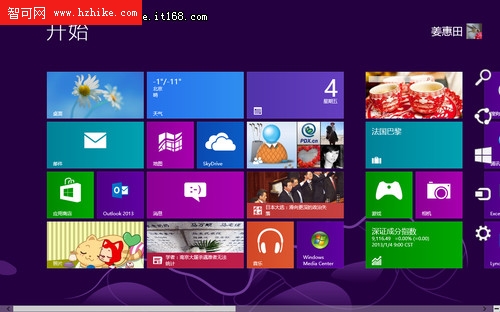

Windows 徽標鍵 顯示或隱藏“開始”屏幕
Windows 徽標鍵 + 開始鍵入 在電腦中搜索
Windows 徽標鍵 + C 打開超級按鈕
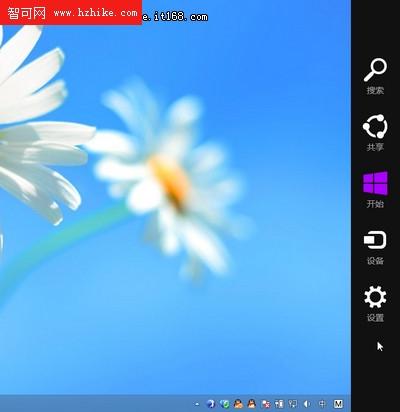
Windows 徽標鍵 + D 顯示和隱藏桌面
Windows 徽標鍵 + E 打開計算機
Windows 徽標鍵 + F 打開“搜索”超級按鈕來搜索文件
Windows 徽標鍵 + H 打開“共享”超級按鈕
Windows 徽標鍵 + I 打開“設置”超級按鈕
Windows 徽標鍵 + J 切換主應用和貼靠的應用
Windows 徽標鍵 + K 打開“設備”超級按鈕
Windows 徽標鍵 + L 鎖定電腦或切換用戶
Windows 徽標鍵 + M 最小化所有窗口
Windows 徽標鍵 + O 鎖定屏幕方向(縱向或橫向)
Windows 徽標鍵 + P 選擇演示顯示模式
Windows 徽標鍵 + Q 打開“搜索”超級按鈕來搜索應用
Windows 徽標鍵 + R 打開“運行”對話框
Windows 徽標鍵 + T 在任務欄上循環切換應用
Windows 徽標鍵 + U 打開輕松使用設置中心
Windows 徽標鍵 + V 循環切換通知
Windows 徽標鍵 + W 打開“搜索”超級按鈕並搜索設置
Windows 徽標鍵 + X 打開“快速鏈接”菜單
Windows 徽標鍵 + Z 顯示應用中的可用命令
Windows 徽標鍵 + Shift + V 以相反的順序循環切換通知
Windows 徽標鍵 + 向上鍵 最大化桌面窗口
Windows 徽標鍵 + 向下鍵 最小化桌面窗口
Windows 徽標鍵 + 向左鍵 將桌面窗口最大化到屏幕的左側
Windows 徽標鍵 + 向右鍵 將桌面窗口最大化到屏幕的右側
Windows 徽標鍵 + Home 最小化除活動桌面窗口以外的所有窗口(在第二道筆劃時還原所有窗口)
Windows 徽標鍵 + 空格鍵 切換輸入語言和鍵盤布局
Windows 徽標鍵 + Ctrl + 空格鍵 更改為以前選擇的輸入
Windows 徽標鍵 + Tab 循環訪問打開的應用(桌面應用除外)
Windows 徽標鍵 + Ctrl + Tab 循環訪問打開的應用(桌面應用除外),並在循環訪問時貼靠它們
Windows 徽標鍵 + Shift + Tab 以相反的順序循環訪問打開的應用(桌面應用除外)
Windows 徽標鍵 + PgUp 將“開始”屏幕和應用移到顯示器左邊(桌面中的應用不會改變顯示器)
Windows 徽標鍵 + PgDown 將“開始”屏幕和應用移到顯示器右邊(桌面中的應用不會改變顯示器)
Windows 徽標鍵 + Shift + 句號 (.) 將應用貼靠到左邊
Windows 徽標鍵 + 句號 (.) 將應用貼靠到右邊
Windows 徽標鍵 + Alt + Enter 打開 Windows Media Center。
Windows 徽標鍵 + 加號 (+) 或減號 (-) 使用“放大鏡”放大或縮小
Windows 徽標鍵 + Esc 退出放大鏡